Im Hostpoint Control Panel (mit Webhosting-Produkt)
Um eine Weiterleitung bei einer E-Mail-Adresse zu erfassen, gehen Sie wie folgt vor:
Loggen Sie sich mit Ihrer Hostpoint ID in Ihr Control Panel unter https://admin.hostpoint.ch ein und öffnen Sie Ihr Webhosting.
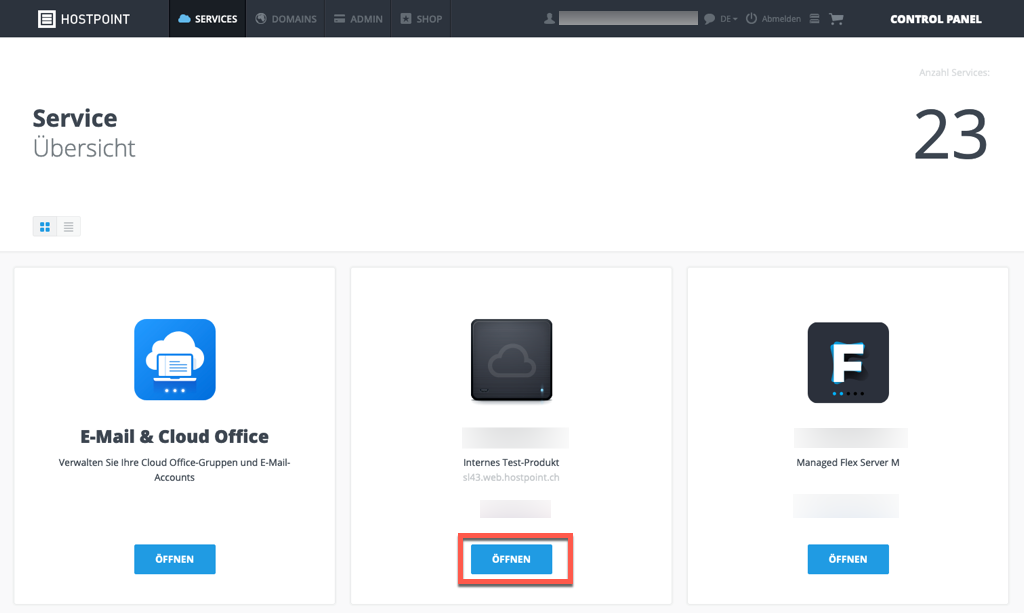
Wählen Sie im Menü den Punkt «E-Mail». Sie sehen eine Übersicht aller E-Mail-Adressen, die Sie erstellt haben. Bei der gewünschten E-Mail-Adresse klicken Sie auf «Bearbeiten».
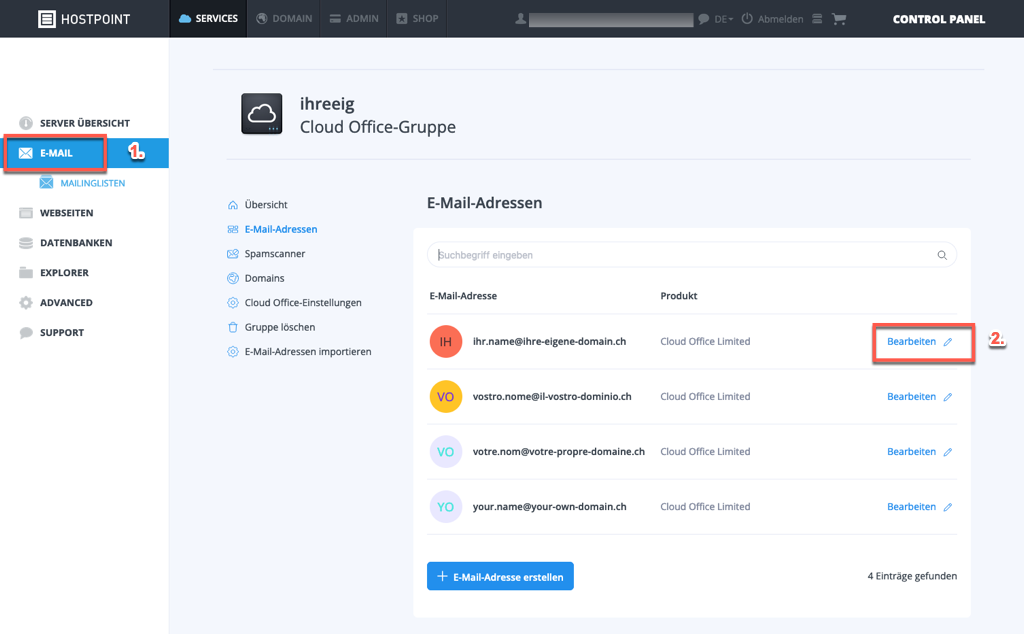
Wählen Sie nun links den Menüpunkt «Weiterleitungen», und Sie sehen die aktiven Weiterleitungen, falls welche vorhanden sind.
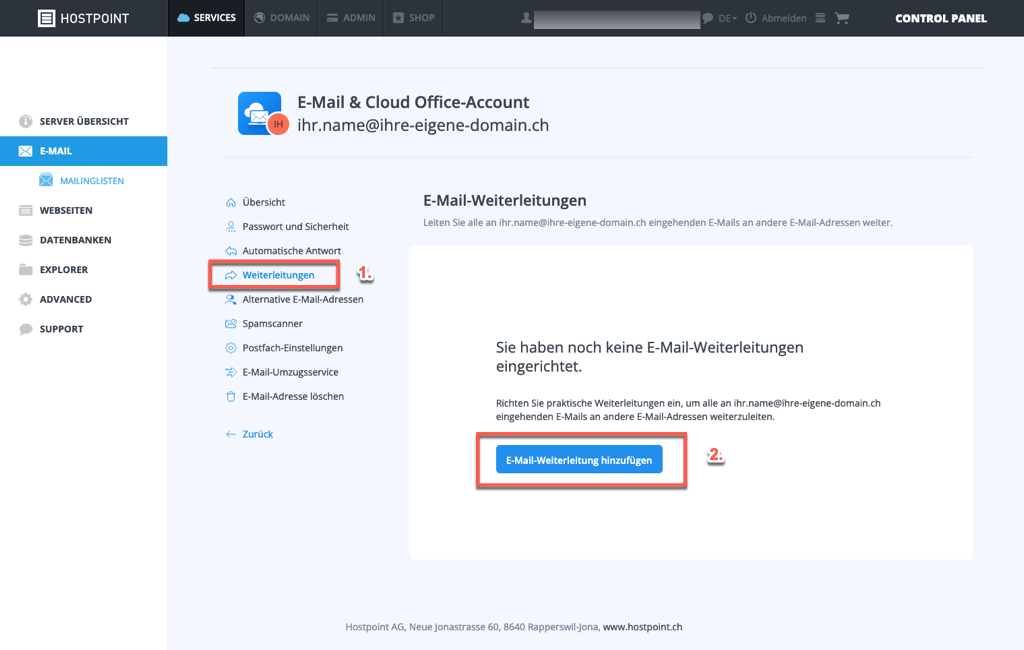
Unter «E-Mail-Weiterleitung hinzufügen» finden Sie die Option, um die gewünschte E-Mail-Adresse für eine Weiterleitung einzutragen.

Mit «Erstellen» speichern Sie abschliessend diese Weiterleitung
Im Hostpoint Control Panel (mit E-Mail & Cloud Office-Produkt)
Um eine Weiterleitung bei einer E-Mail-Adresse zu erfassen, gehen Sie wie folgt vor:
Loggen Sie sich mit Ihrer Hostpoint ID in Ihr Control Panel unter https://admin.hostpoint.ch ein und öffnen Sie «E-Mail & Office».
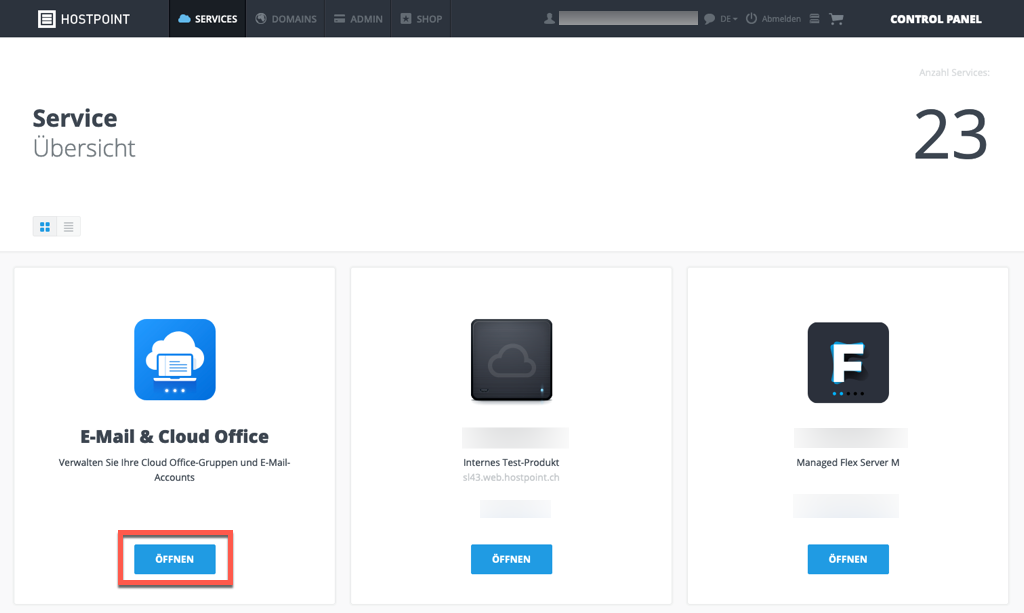
Sie sehen eine Übersicht aller E-Mail-Adressen, die Sie erstellt haben. Bei der gewünschten E-Mail-Adresse klicken Sie auf «Bearbeiten».
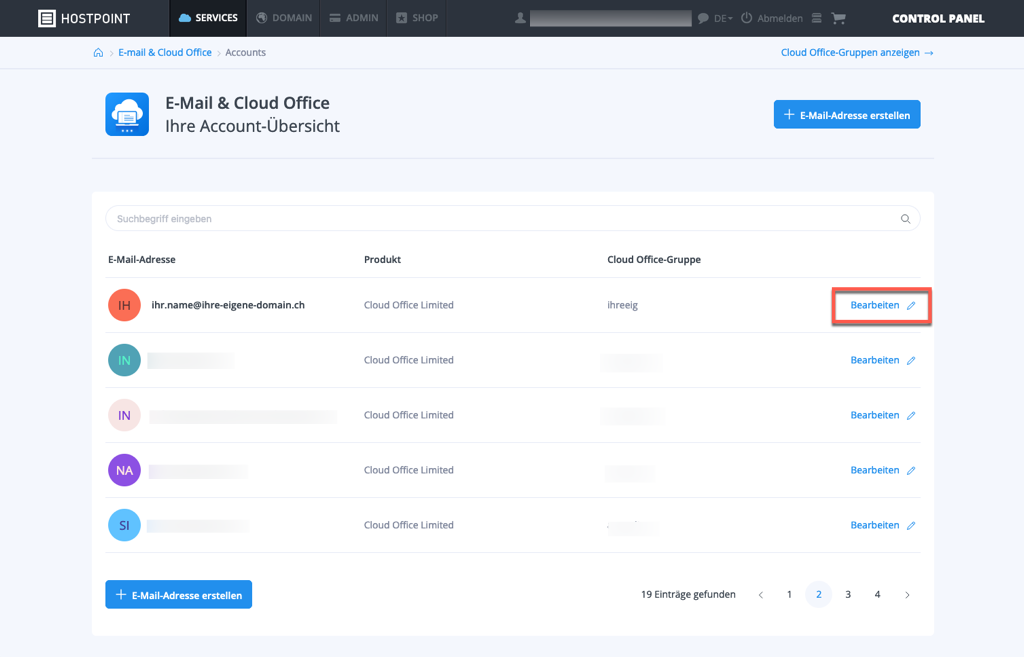
Wählen Sie nun links den Menüpunkt «Weiterleitungen», und Sie sehen die aktiven Weiterleitungen, falls welche vorhanden sind.
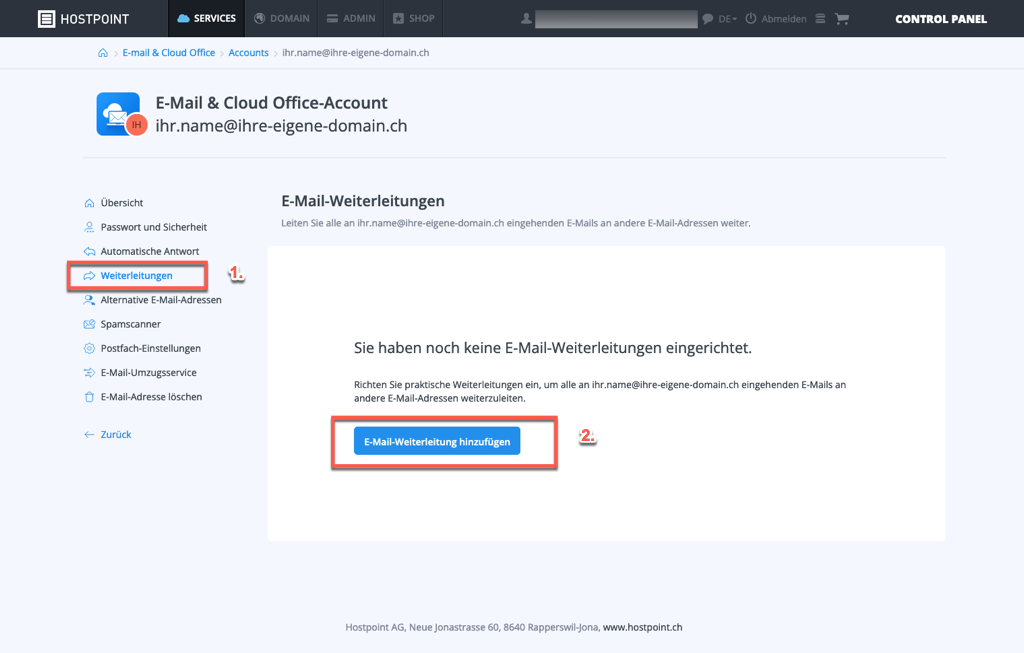
Unter «E-Mail-Weiterleitung hinzufügen» finden Sie die Option, um die gewünschte E-Mail-Adresse für eine Weiterleitung einzutragen.
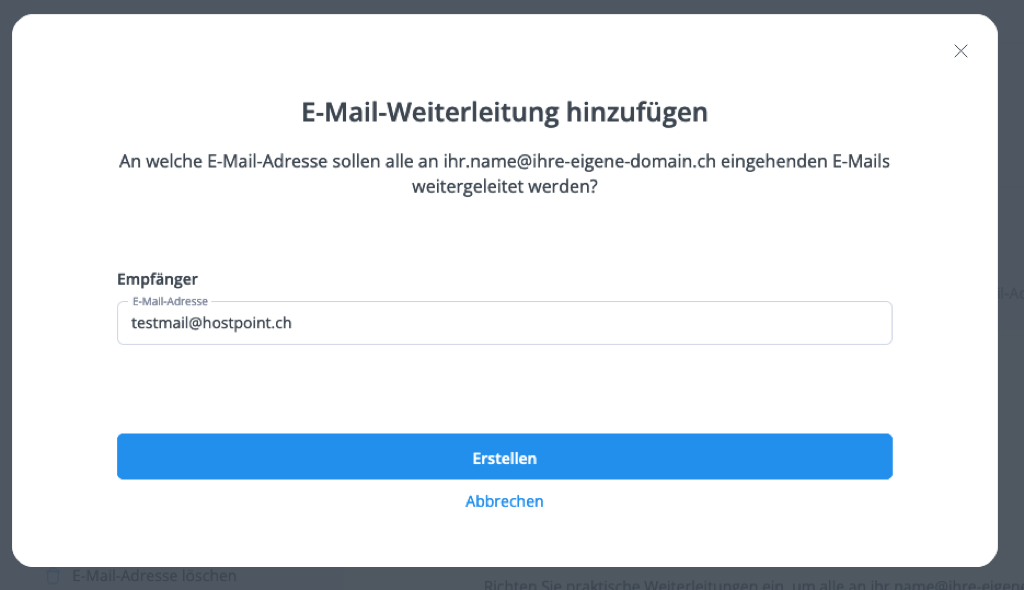
Mit «Erstellen» speichern Sie abschliessend diese Weiterleitung.
In Cloud Office
Um eine Weiterleitung bei einer E-Mail-Adresse zu erfassen, gehen Sie wie folgt vor:
Loggen Sie sich mit Ihrer E-Mail-Adresse in Cloud Office unter https://office.hostpoint.ch/ ein und klicken Sie auf das Zahnrad-Symbol oben rechts. Wählen Sie hier den Punkt «Einstellungen».

Wählen Sie links den Menüpunkt «E-Mail-Einstellungen», und Sie sehen alle verfügbaren Einstellungen für Ihre E-Mail-Adresse.
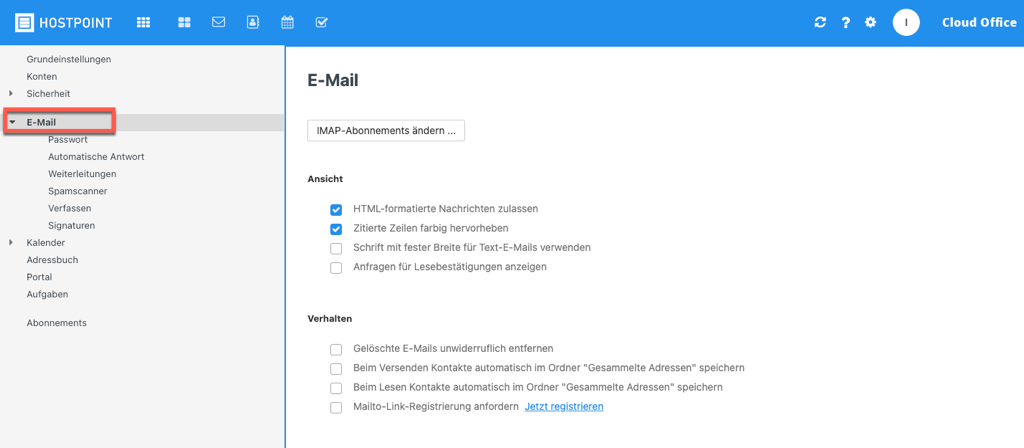
Nun wählen Sie ebenfalls links den Menüpunkt «Weiterleitungen», und Sie sehen die aktiven Weiterleitungen, falls welche vorhanden sind.
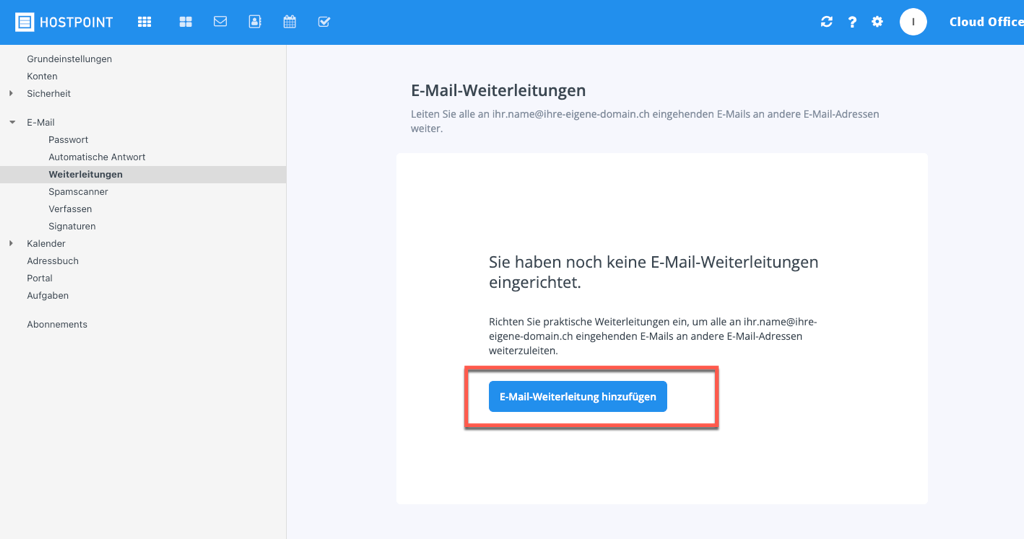
Unter «E-Mail-Weiterleitung hinzufügen» öffnet sich die Option, um die gewünschte E-Mail-Adresse für eine Weiterleitung einzutragen.
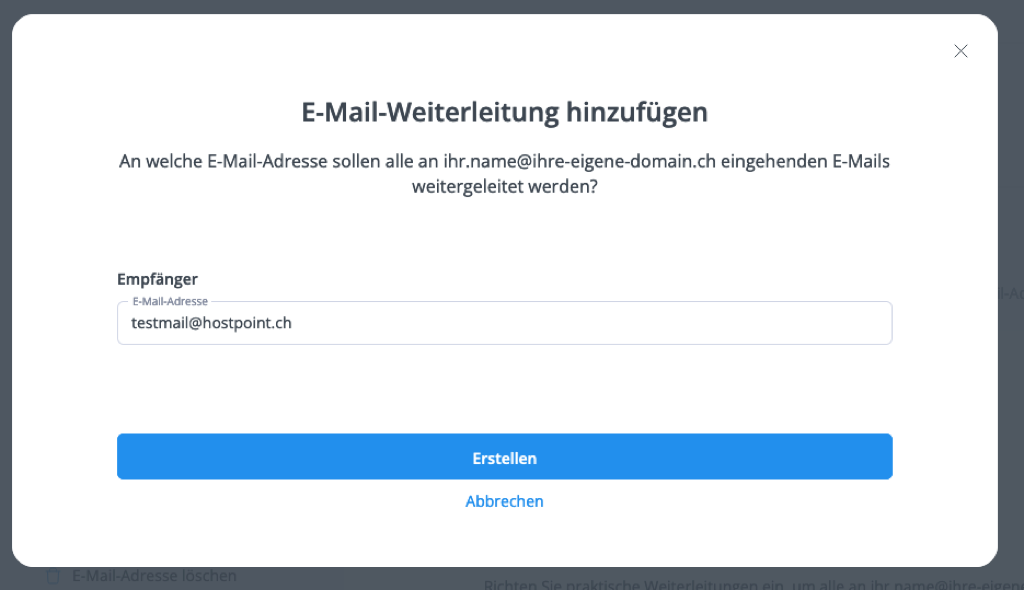
Mit «Erstellen» speichern Sie abschliessend diese Weiterleitung.
E-Mail-Empfang deaktivieren
Nachdem Sie die Weiterleitung erfasst haben, ist es möglich den E-Mail-Empfang für diese E-Mail-Adresse zu deaktivieren.
Damit werden Nachrichten ausschliesslich weitergeleitet.
Unter «Postfach-Einstellungen» öffnen Sie die Option «E-Mails in Postfach speichern:aktiviert» und entfernen den Haken bei «E-Mails in Postfach speichern».
Mit «Speichern» ist diese Änderung per sofort aktiv.
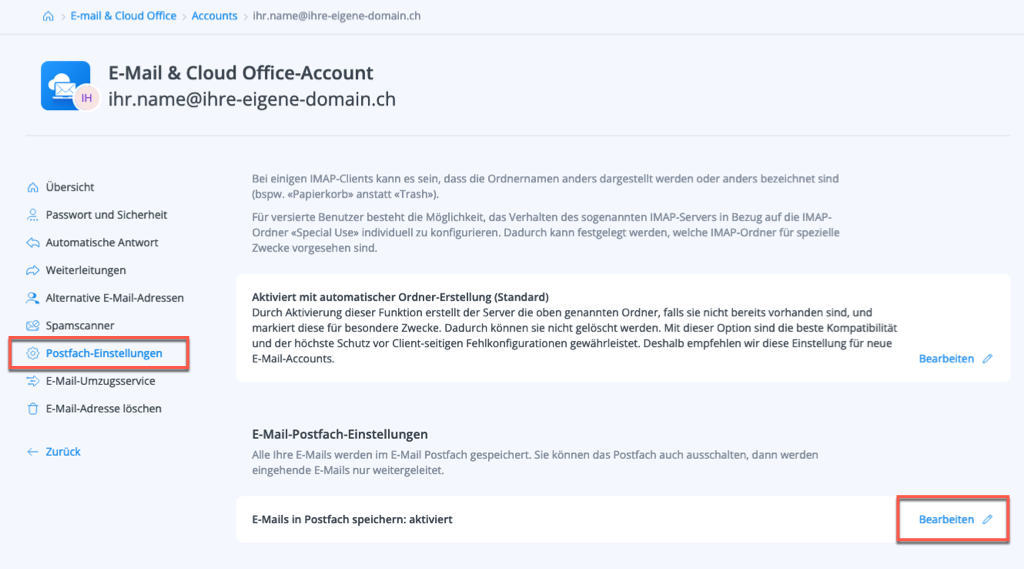
Für Supportanfragen verwenden Sie bitte dieses Formular.



